python绘图基础
这两天在收拾画图的事情,发现我matplotlib这些东西学的真的差,这个笔记用来整理一下自己会用到的东西,除了cartopy之外的。
matplotlib
基础知识
Matplotlib最重要一个基础概念就是figure和axes。
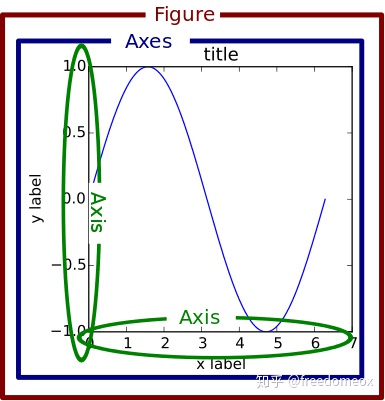
在Matplotlib中,figure的意思是画板,axes的意思是画布,而axis的意思是坐标轴。比如
1 | x = np.linspace(0, 10, 20) # 生成数据 |
在同一个画板上,我们可以画好几个画布
1 | fig = plt.figure() # 新建画板 |
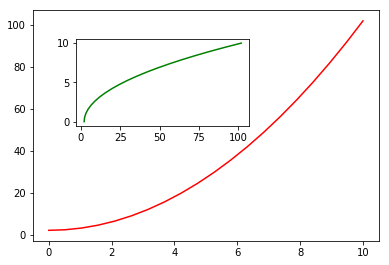
除此之外, 还有一种方法增加画布,就是plt.subplots()
1 | fig, axes = plt.subplots(nrows=1, ncols=2) # 子图为 1 行,2 列 |
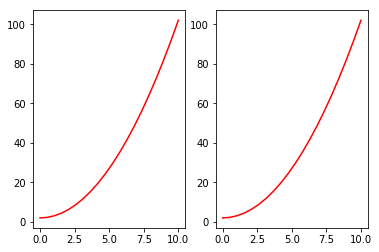
即便是只画一个画布,也建议通过fig,axses=plt.subplots()来生成画布和画板,方便调节,而不是使用plt.plot()
基础样式调整
添加图标题、图例
绘制包含图标题、坐标轴标题以及图例的图形,举例如下:
1 | fig, axes = plt.subplots() |
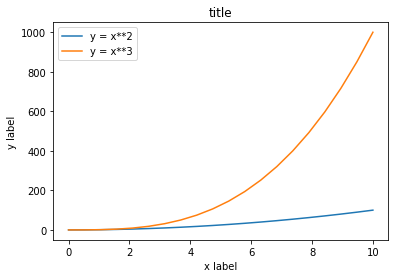
图例中的 loc 参数标记图例位置,1,2,3,4
依次代表:右上角、左上角、左下角,右下角;0 代表自适应
线型、颜色、透明度
在 Matplotlib 中,你可以设置线的颜色、透明度等其他属性。
1 | fig, axes = plt.subplots() |
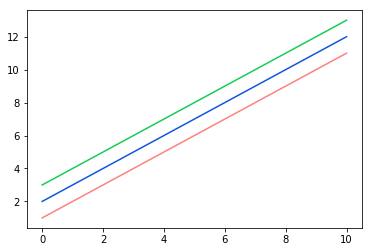
而对于线型而言,除了实线、虚线之外,还有很多丰富的线型可供选择。
1 | fig, ax = plt.subplots(figsize=(12, 6)) |
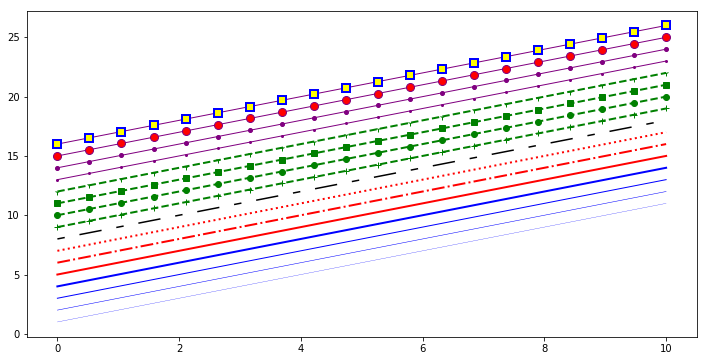
画布网格、坐标轴范围
有些时候,我们可能需要显示画布网格或调整坐标轴范围。设置画布网格和坐标轴范围。这里,我们通过指定
axes[0] 序号,来实现子图的自定义顺序排列。
1 | fig, axes = plt.subplots(1, 2, figsize=(10, 5)) |
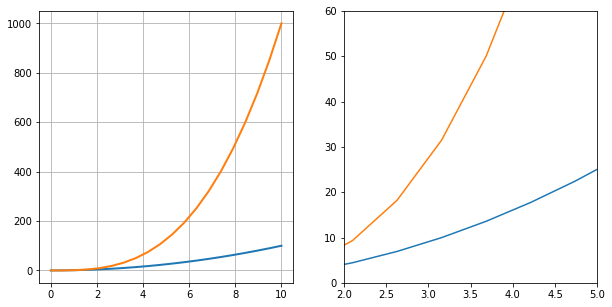
除了折线图,Matplotlib 还支持绘制散点图、柱状图等其他常见图形。下面,我们绘制由散点图、梯步图、条形图、面积图构成的子图。
1 | n = np.array([0, 1, 2, 3, 4, 5]) |
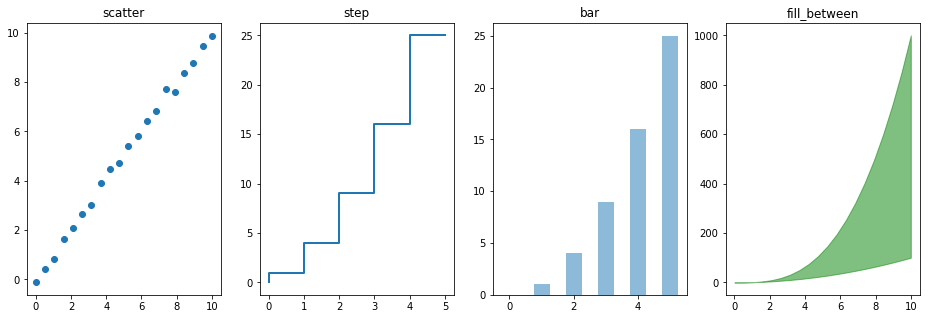
图形标注方法
当我们绘制一些较为复杂的图像时,阅读对象往往很难全面理解图像的含义。而此时,图像标注往往会起到画龙点睛的效果。图像标注,就是在画面上添加文字注释、指示箭头、图框等各类标注元素。
Matplotlib 中,文字标注的方法由 matplotlib.pyplot.text()
实现。最基本的样式为 matplotlib.pyplot.text(x, y, s),其中
x, y 用于标注位置定位,s 代表标注的字符串。除此之外,你还可以通过
fontsize= , horizontalalignment=
等参数调整标注字体的大小,对齐样式等。
下面,我们举一个对柱形图进行文字标注的示例。
1 | fig, axes = plt.subplots() |
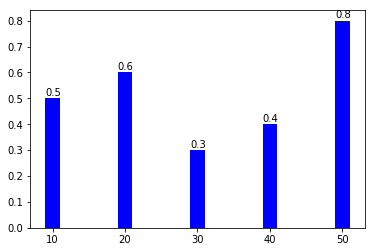
除了文字标注之外,还可以通过
matplotlib.pyplot.annotate()
方法向图像中添加箭头等样式标注。接下来,我们向上面的例子中增添一行增加箭头标记的代码。
1 | fig, axes = plt.subplots() |
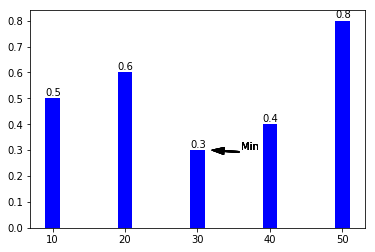
上面的示例中,xy=()
表示标注终点坐标,xytext=()
表示标注起点坐标。在箭头绘制的过程中,arrowprops=()
用于设置箭头样式,facecolor= 设置颜色,width=
设置箭尾宽度,headwidth= 设置箭头宽度,可以通过
arrowstyle= 改变箭头的样式。
cheatsheet
matplotlib官方提供了cheatsheets,建议打印下来贴在显眼的地方
https://github.com/matplotlib/cheatsheets
三维图形绘制
基础三维图形
前面,我们已经了解了如果使用 Matplotlib 中的 pyplot 模块绘制简单的 2D
图像。其实,Matplotlib 也可以绘制 3D
图像,与二维图像不同的是,绘制三维图像主要通过 mplot3d
模块实现。但是,使用 Matplotlib
绘制三维图像实际上是在二维画布上展示,所以一般绘制三维图像时,同样需要载入
pyplot 模块。
mplot3d 模块下主要包含 4 个大类,分别是:
mpl_toolkits.mplot3d.axes3d()mpl_toolkits.mplot3d.axis3d()mpl_toolkits.mplot3d.art3d()mpl_toolkits.mplot3d.proj3d()
其中,axes3d()
下面主要包含了各种实现绘图的类和方法。axis3d()
主要是包含了和坐标轴相关的类和方法。art3d() 包含了一些可将
2D 图像转换并用于 3D 绘制的类和方法。proj3d()
中包含一些零碎的类和方法,例如计算三维向量长度等。
一般情况下,我们用到最多的就是
mpl_toolkits.mplot3d.axes3d() 下面的
mpl_toolkits.mplot3d.axes3d.Axes3D() 类,而
Axes3D() 下面又存在绘制不同类型 3D 图的方法。
下面,我们通过几组示例,来学习 Matplotlib 绘制三维图形。首先,是三维散点图的绘制。
1 | import numpy as np |
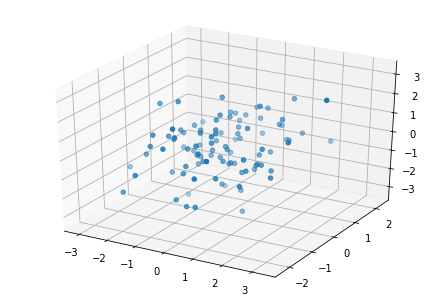
三维图形和二维图形在数据上的区别在于,三维图形多了一组数据用于度量多出来的一个维度。
当我们在桌面环境中绘制 3D 图形时,是可以通过鼠标任意拖动角度的,但在 Jupyter Notebook 环境中不支持,只会展示三维图形的默认视角静态图像。
线形图和散点图相似,需要传入 x,y,zx,y,z 三个坐标的数值。详细的代码如下。
1 | # 生成数据 |
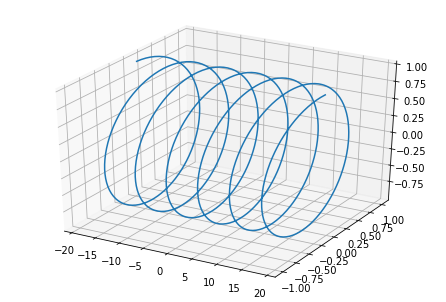
绘制完线型图,我们继续尝试绘制三维柱状图,其实它的绘制步骤和上面同样非常相似。
1 | # 创建 3D 图形对象 |
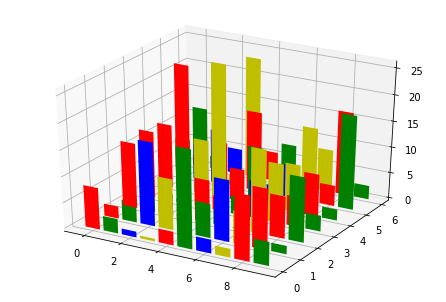
接下来需要绘制的三维曲面图要麻烦一些,我们需要对数据进行矩阵处理。其实和画二维等高线图很相似,只是多增加了一个维度。
1 | # 创建 3D 图形对象 |
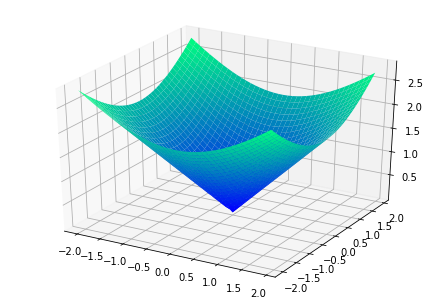
cmap=plt.cm.winter 表示采用了 winter
配色方案。除了通过 Axes3D() 声明三维图形,我们也可以通过
projection='3d' 参数声明 3D 图形。
1 | fig = plt.figure(figsize=(14, 6)) |
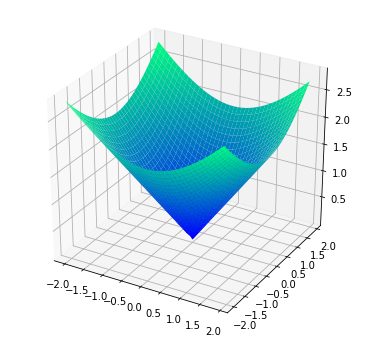
三维混合图
混合图就是将两种不同类型的图绘制在一张图里。绘制混合图一般有前提条件,那就是两种不同类型图的范围大致相同,否则将会出现严重的比例不协调,而使得混合图失去意义。
1 | # 创建 3D 图形对象 |
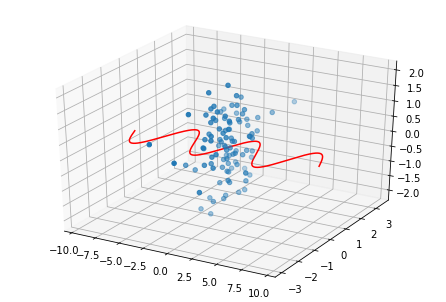
三维子图
我们已经学习过二维子图的绘制,其实三维情况下也是一样的。我们可以将二维图像和三维图像绘制在一起,又或者将几个三维图像绘制在一起。这里我们就拿上面绘制过的线形图和曲面图为例,看一看需要增删哪些代码。
1 | # 创建 1 张画布 |
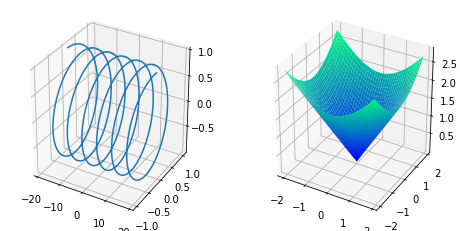
三维图形的绘制,实际上是二维图形的衍生。在绘制方法上并无较大差别,你需要组织合适的数据,并声明三维绘图对象即可。
以上出自https://huhuhang.com/post/machine-learning/matplotlib-basic
seaborn
Seaborn 基于 Matplotlib 核心库进行了更高阶的 API 封装,可以让你轻松地画出更漂亮的图形。Seaborn 的漂亮主要体现在配色更加舒服、以及图形元素的样式更加细腻,下面是 Seaborn 官方给出的参考图。

快速优化图形
当我们使用 Matplotlib 绘图时,默认的图像样式算不上美观。此时,就可以使用 Seaborn 完成快速优化。下面,我们先使用 Matplotlib 绘制一张简单的图像。
1 | import matplotlib.pyplot as plt |
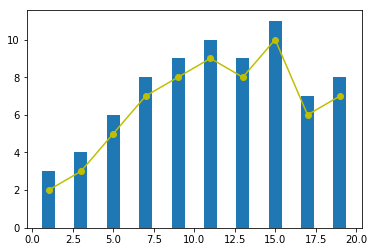
使用 Seaborn 完成图像快速优化的方法非常简单。只需要将 Seaborn
提供的样式声明代码 sns.set() 放置在绘图前即可。
1 | import seaborn as sns |
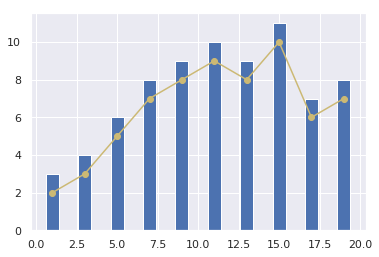
我们可以发现,相比于 Matplotlib 默认的纯白色背景,Seaborn 默认的浅灰色网格背景看起来的确要细腻舒适一些。而柱状图的色调、坐标轴的字体大小也都有一些变化。
sns.set() 的默认参数为:
1 | sns.set(context='notebook', style='darkgrid', palette='deep', font='sans-serif', font_scale=1, color_codes=False, rc=None) |
其中:
context=''参数控制着默认的画幅大小,分别有{paper, notebook, talk, poster}四个值。其中,poster > talk > notebook > paper。style=''参数控制默认样式,分别有{darkgrid, whitegrid, dark, white, ticks},你可以自行更改查看它们之间的不同。palette=''参数为预设的调色板。分别有{deep, muted, bright, pastel, dark, colorblind}等,你可以自行更改查看它们之间的不同。- 剩下的
font=''用于设置字体,font_scale=设置字体大小,color_codes=不使用调色板而采用先前的'r'等色彩缩写。
Seaborn 绘图 API
Seaborn 一共拥有 50 多个 API 类,相比于 Matplotlib 数千个的规模,可以算作是短小精悍了。其中,根据图形的适应场景,Seaborn 的绘图方法大致分类 6 类,分别是:关联图、类别图、分布图、回归图、矩阵图和组合图。而这 6 大类下面又包含不同数量的绘图函数。
接下来,我们就通过实际数据进行演示,使用 Seaborn 绘制不同适应场景的图形。
关联图
当我们需要对数据进行关联性分析时,可能会用到 Seaborn 提供的以下几个 API。
| 关联性分析 | 介绍 |
|---|---|
| relplot | 绘制关系图 |
| scatterplot | 多维度分析散点图 |
| lineplot | 多维度分析线形图 |
relplot
是 relational plots
的缩写,其可以用于呈现数据之后的关系,主要有散点图和条形图 2
种样式。我们载入鸢尾花示例数据集。
在绘图之前,先熟悉一下 iris 鸢尾花数据集。数据集总共 150 行,由 5 列组成。分别代表:萼片长度、萼片宽度、花瓣长度、花瓣宽度、花的类别。其中,前四列均为数值型数据,最后一列花的分类为三种,分别是:Iris Setosa、Iris Versicolour、Iris Virginica。
1 | iris = sns.load_dataset("iris") |
| sepal_length | sepal_width | petal_length | petal_width | species | |
|---|---|---|---|---|---|
| 0 | 5.1 | 3.5 | 1.4 | 0.2 | setosa |
| 1 | 4.9 | 3.0 | 1.4 | 0.2 | setosa |
| 2 | 4.7 | 3.2 | 1.3 | 0.2 | setosa |
| 3 | 4.6 | 3.1 | 1.5 | 0.2 | setosa |
| 4 | 5.0 | 3.6 | 1.4 | 0.2 | setosa |
此时,我们指定 xx 和 yy 的特征,默认可以绘制出散点图。
1 | sns.relplot(x="sepal_length", y="sepal_width", data=iris) |
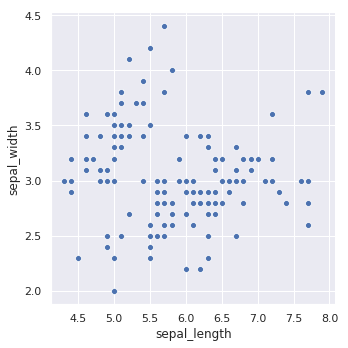
但是,上图并不能看出数据类别之间的联系,如果我们加入类别特征对数据进行着色,就更加直观了。
1 | sns.relplot(x="sepal_length", y="sepal_width", hue="species", data=iris) |
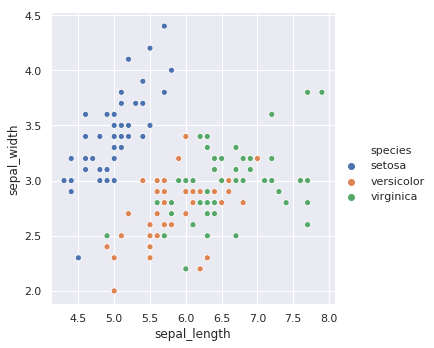
Seaborn 的函数都有大量实用的参数,例如我们指定 style
参数可以赋予不同类别的散点不同的形状。更多的参数,希望大家通过阅读官方文档了解。
1 | sns.relplot(x="sepal_length", y="sepal_width", |
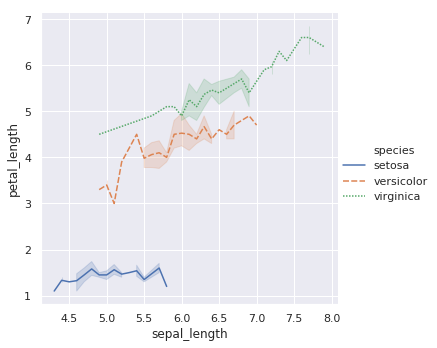
你会发现,上面我们一个提到了 3 个
API,分别是:relplot,scatterplot
和 lineplot。实际上,你可以把我们已经练习过的
relplot 看作是 scatterplot 和
lineplot 的结合版本。
这里就要提到 Seaborn 中的 API 层级概念,Seaborn 中的 API 分为
Figure-level 和 Axes-level 两种。relplot 就是一个
Figure-level 接口,而 scatterplot 和 lineplot
则是 Axes-level 接口。
Figure-level 和 Axes-level API 的区别在于,Axes-level 的函数可以实现与 Matplotlib 更灵活和紧密的结合,而 Figure-level 则更像是「懒人函数」,适合于快速应用。
例如上方的图,我们也可以使用 lineplot
函数绘制,你只需要取消掉 relplot 中的 kind
参数即可。
1 | sns.lineplot(x="sepal_length", y="petal_length", |
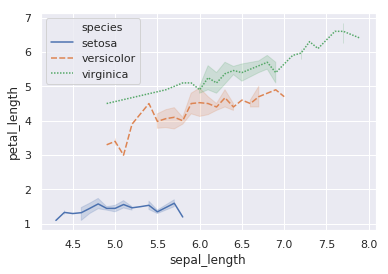
类别图
与关联图相似,类别图的 Figure-level 接口是 catplot,其为
categorical plots 的缩写。而 catplot 实际上是如下
Axes-level 绘图 API 的集合:
- 分类散点图:
stripplot()(kind="strip")swarmplot()(kind="swarm") - 分类分布图:
boxplot()(kind="box")violinplot()(kind="violin")boxenplot()(kind="boxen") - 分类估计图:
pointplot()(kind="point")barplot()(kind="bar")countplot()(kind="count")
下面,我们看一下 catplot 绘图效果。该方法默认是绘制
kind="strip" 散点图。
1 | sns.catplot(x="sepal_length", y="species", data=iris) |
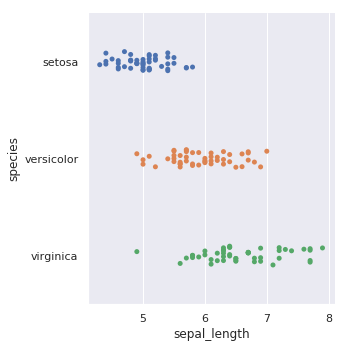
kind="swarm" 可以让散点按照 beeswarm
的方式防止重叠,可以更好地观测数据分布。
1 | sns.catplot(x="sepal_length", y="species", kind="swarm", data=iris) |
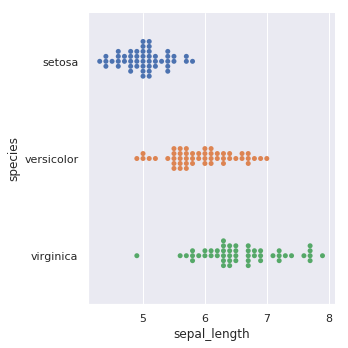
同理,hue= 参数可以给图像引入另一个维度,由于 iris
数据集只有一个类别列,我们这里就不再添加 hue=
参数了。如果一个数据集有多个类别,hue=
参数就可以让数据点有更好的区分。
接下来,我们依次尝试其他几种图形的绘制效果。绘制箱线图:
1 | sns.catplot(x="sepal_length", y="species", kind="box", data=iris) |
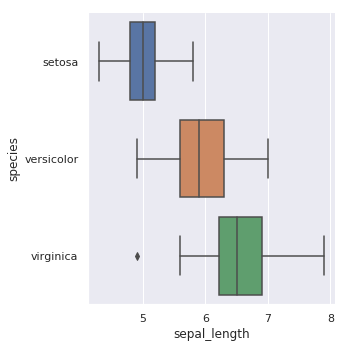
绘制小提琴图:
1 | sns.catplot(x="sepal_length", y="species", kind="violin", data=iris) |
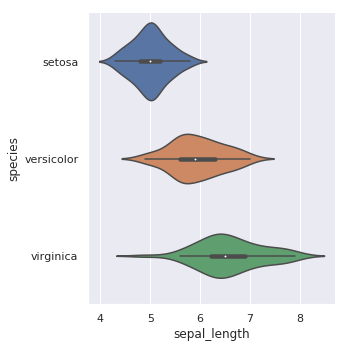
绘制增强箱线图:
1 | sns.catplot(x="species", y="sepal_length", kind="boxen", data=iris) |
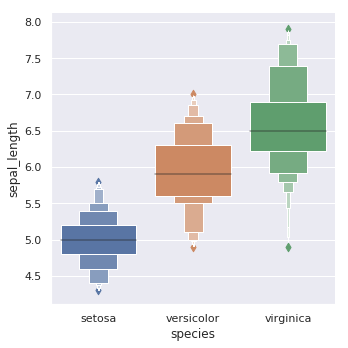
绘制点线图:
1 | sns.catplot(x="sepal_length", y="species", kind="point", data=iris) |
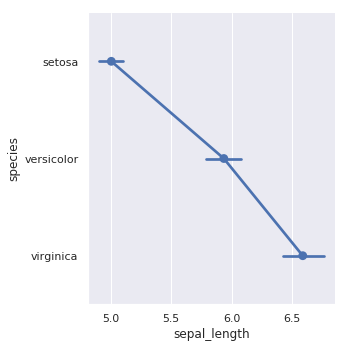
绘制条形图:
1 | sns.catplot(x="sepal_length", y="species", kind="bar", data=iris) |
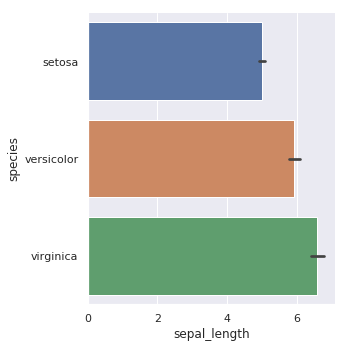
分布图
分布图主要是用于可视化变量的分布情况,一般分为单变量分布和多变量分布。当然这里的多变量多指二元变量,更多的变量无法绘制出直观的可视化图形。
Seaborn 提供的分布图绘制方法一般有这几个:jointplot,pairplot,distplot,kdeplot。接下来,我们依次来看一下这些绘图方法的使用。
Seaborn 快速查看单变量分布的方法是
distplot。默认情况下,该方法将会绘制直方图并拟合核密度估计图。
1 | sns.distplot(iris["sepal_length"]) |
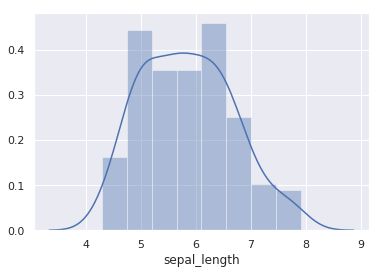
istplot 提供了参数来调整直方图和核密度估计图,例如设置
kde=False 则可以只绘制直方图,或者 hist=False
只绘制核密度估计图。当然,kdeplot
可以专门用于绘制核密度估计图,其效果和 distplot(hist=False)
一致,但 kdeplot 拥有更多的自定义设置。
1 | sns.kdeplot(iris["sepal_length"]) |
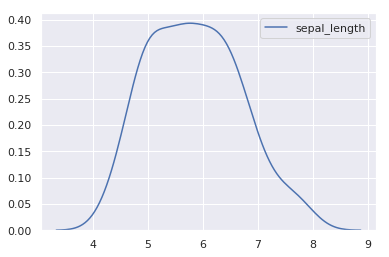
jointplot 主要是用于绘制二元变量分布图。例如,我们探寻
sepal_length 和
sepal_width二元特征变量之间的关系。
1 | sns.jointplot(x="sepal_length", y="sepal_width", data=iris) |
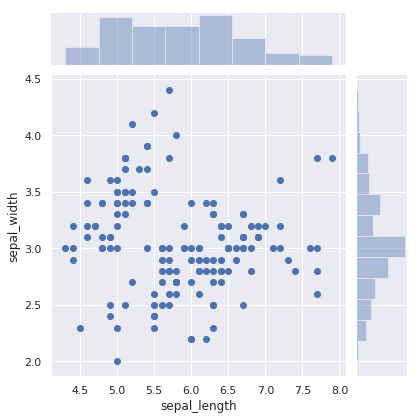
jointplot 并不是一个 Figure-level 接口,但其支持
kind=
参数指定绘制出不同样式的分布图。例如,绘制出核密度估计对比图。
1 | sns.jointplot(x="sepal_length", y="sepal_width", data=iris, kind="kde") |
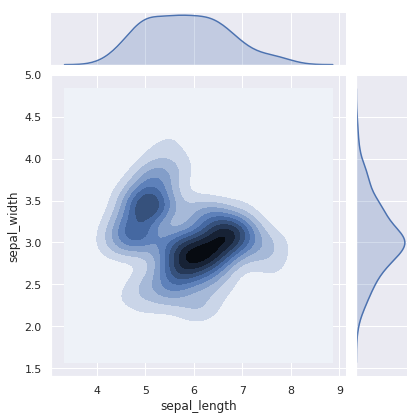
六边形计数图:
1 | sns.jointplot(x="sepal_length", y="sepal_width", data=iris, kind="hex") |
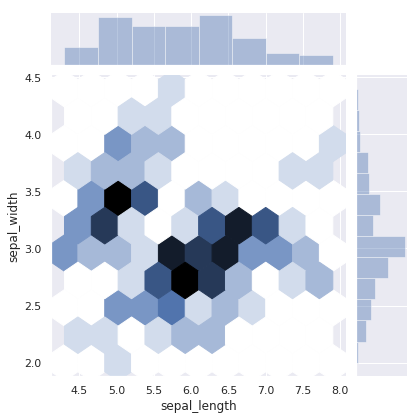
回归拟合图:
1 | sns.jointplot(x="sepal_length", y="sepal_width", data=iris, kind="reg") |
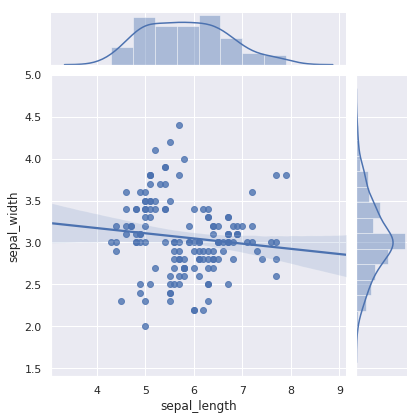
最后要介绍的 pairplot
更加强大,其支持一次性将数据集中的特征变量两两对比绘图。默认情况下,对角线上是单变量分布图,而其他则是二元变量分布图。
1 | sns.pairplot(iris) |
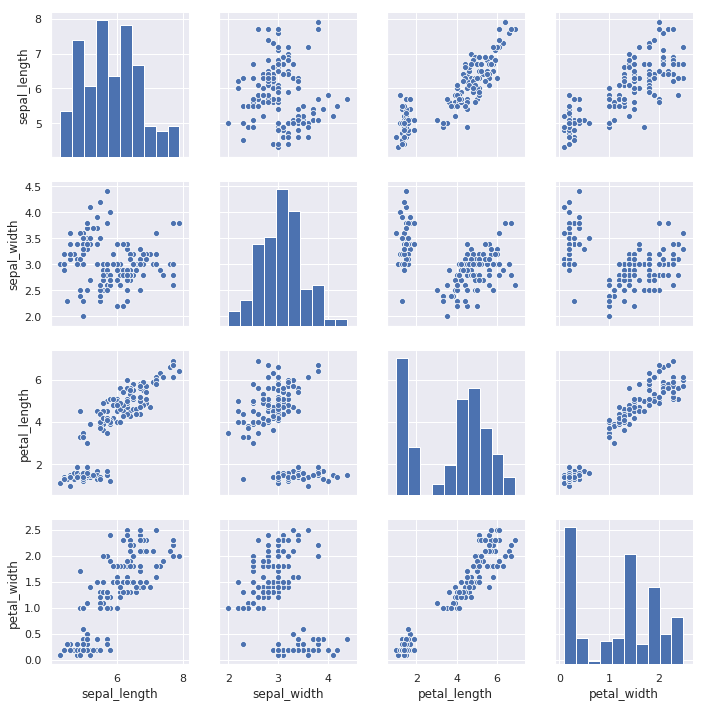
此时,我们引入第三维度 hue="species" 会更加直观。
1 | sns.pairplot(iris, hue="species") |
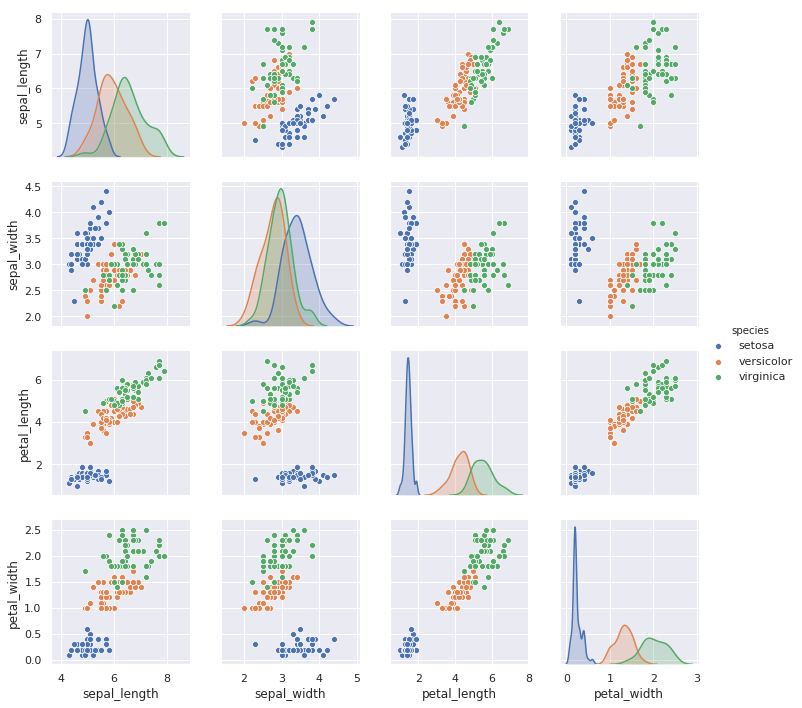
回归图
接下来,我们继续介绍回归图,回归图的绘制函数主要有:lmplot
和 regplot。
regplot
绘制回归图时,只需要指定自变量和因变量即可,regplot
会自动完成线性回归拟合。
1 | sns.regplot(x="sepal_length", y="sepal_width", data=iris) |
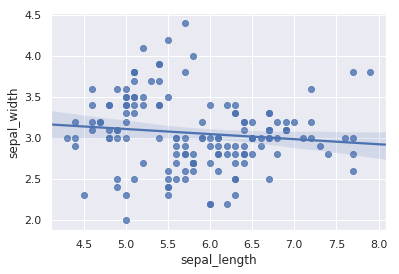
lmplot 同样是用于绘制回归图,但 lmplot
支持引入第三维度进行对比,例如我们设置 hue="species"。
1 | sns.lmplot(x="sepal_length", y="sepal_width", hue="species", data=iris) |
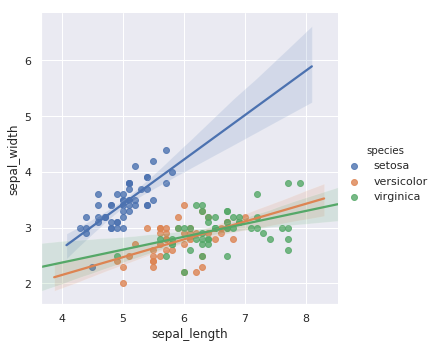
矩阵图
矩阵图中最常用的就只有 2 个,分别是:heatmap
和 clustermap。
意如其名,heatmap 主要用于绘制热力图。
1 | import numpy as np |
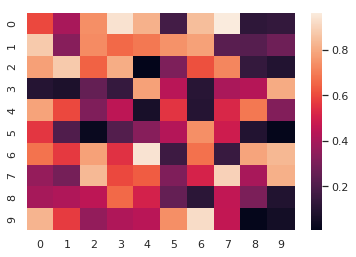
热力图在某些场景下非常实用,例如绘制出变量相关性系数热力图。
除此之外,clustermap
支持绘制层次聚类结构图。如下所示,我们先去掉原数据集中最后一个目标列,传入特征数据即可。当然,你需要对层次聚类有所了解,否则很难看明白图像多表述的含义。
1 | iris.pop("species") |
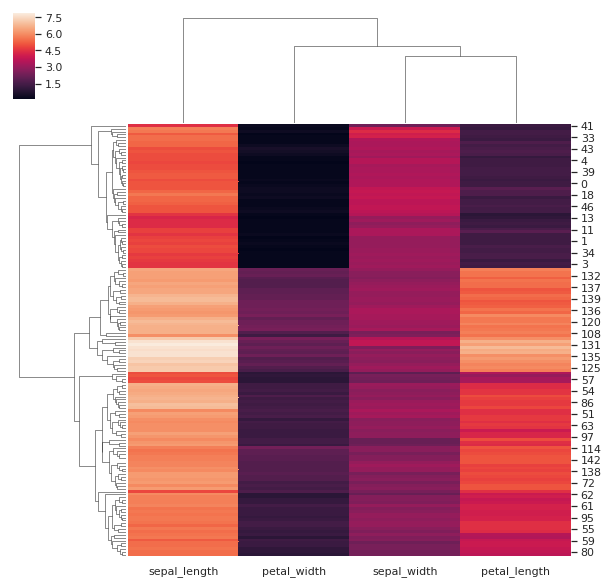
如果你浏览官方文档,你会发现 Seaborn
中还存在大量已大些字母开始的类,例如
JointGrid,PairGrid
等。实际上这些类只是其对应小写字母的函数
jointplot,pairplot
的进一步封装。当然,二者可能稍有不同,但并没有本质的区别。
除此之外,Seaborn 官方文档 中还有关于 样式控制 和 色彩自定义 等一些辅助组件的介绍。对于这些 API 的应用没有太大的难点,重点需要勤于练习。
来自https://huhuhang.com/post/machine-learning/seaborn-basic